
Standardmäßig hat jede Website auf Wordpress ein textbasiertes Logo. Es ist auch ein Link zur Startseite. Eine solche Lösung wirkt langweilig und banal, weshalb für viele Website-Besitzer die Frage, wie man das Logo in Wordpress ändert, eine der ersten ist, die sofort nach der Erstellung der Website aufkommt.
Wie macht man das? Hier gibt es verschiedene Nuancen, deshalb schauen wir uns diese genauer an.
Logo in Wordpress ändern: Schritt-für-Schritt-Anleitung
Das Verfahren zum Ändern des Logos in Wordpress hängt direkt vom installierten Theme ab. In jedem Fall kann die Reihenfolge der Schritte unterschiedlich sein. Wir geben einige Beispiele, die helfen, besser zu verstehen, wie man das Logo in Wordpress in Ihrem Fall ändert.
- Gehen Sie in das Wordpress-Admin-Panel.
- Gehen Sie zu den Abschnitten «Design» – «Kopfzeile».
- Öffnen Sie die Registerkarte «Allgemeine Einstellungen».
- Wählen Sie den Punkt «Logo und Favicon».
- Klicken Sie auf die Schaltfläche «Bild hochladen» und geben Sie den Pfad zum gewünschten Bild an.
- Speichern Sie die Änderungen.
Und das Logo auf der Website wird geändert.
- Gehen Sie in das Wordpress-Admin-Panel.
- Gehen Sie zu den Abschnitten «Design» – «Anpassen».
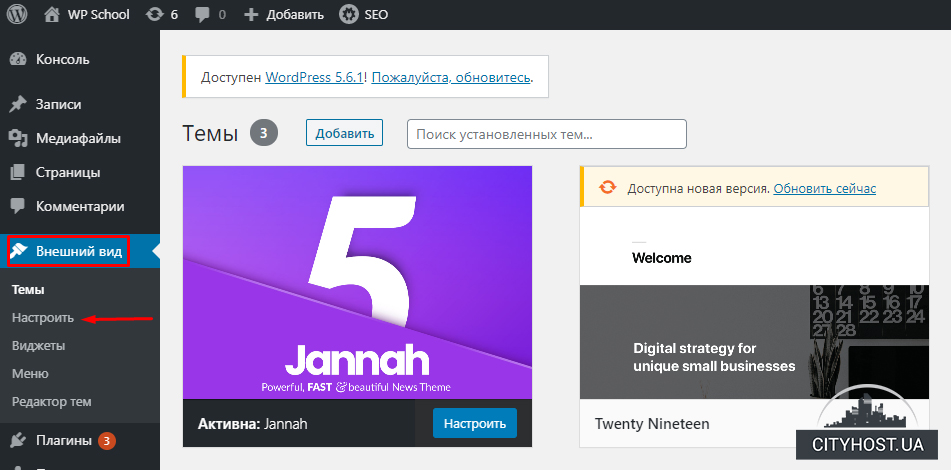
- Öffnen Sie die Registerkarte «Website-Eigenschaften».
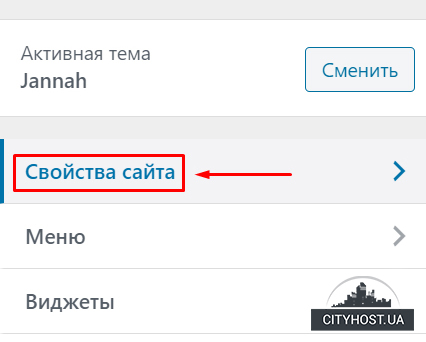
- Klicken Sie auf die Schaltfläche «Logo/Website-Icon auswählen» und geben Sie den Pfad dazu an.
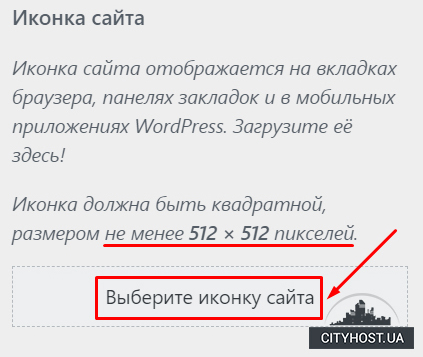
- Speichern Sie die Änderungen.
Bei anderen Themes beginnen die Unterschiede ab dem dritten Punkt. Einfach gesagt, um das Logo zu ändern, gehen Sie in das Administrationspanel von Wordpress und wechseln Sie zu den Abschnitten «Design» – «Anpassen». Und dann schauen Sie je nach Situation.
Die einfachste Variante ist, nacheinander die Hauptpunkte durchzugehen, bis Sie die Schaltfläche finden, mit der Sie Ihr eigenes Logo für die Website hochladen können. Speichern Sie dann unbedingt die Änderungen und aktualisieren Sie die Startseite des Webressourcen, um das Endergebnis zu sehen.
Logo in Wordpress über FTP-Client ändern
Diese Methode ist komplizierter, hilft jedoch in Fällen, in denen die erste Variante nicht geeignet ist (wenn Sie nicht finden, wo das Logo geändert wird usw.). In diesem Fall benötigen Sie ein beliebiges FTP-Programm – zum Beispiel Filezilla.
- Öffnen Sie das Programm Filezilla und geben Sie die Daten des FTP-Servers ein.
- Suchen Sie im Theme den Ordner, in dem alle Bilder gespeichert sind (Standardpfad: name_der_website/wp-content/themes/name_des_themes/images). In der Regel befinden sich hier das Logo, der Kopf der Website, der Hintergrund usw.
- Suchen Sie das alte Logo und laden Sie es herunter, um die Auflösung zu erfahren.
- Laden Sie in denselben Ordner das neue Logo mit derselben Auflösung, demselben Format und demselben Namen hoch.
In einigen Fällen wird die Auflösung größer oder kleiner gemacht. Das Format kann ebenfalls geändert werden (aber überprüfen Sie, wie korrekt das Logo auf der Website angezeigt wird).
Die Frage der Erstellung des Logos wird hier nicht behandelt, da dies ein separates Thema ist. Es wird davon ausgegangen, dass es bereits vorhanden ist (von Ihnen oder einem externen Designer erstellt), und es bleibt nur noch, es auf den FTP-Server hochzuladen.
Nun, Sie wissen jetzt, wie man das Logo im Wordpress-Theme ändert. Beginnen Sie mit der ersten Methode, sie ist einfacher. Wenn es nicht funktioniert – dann lösen Sie dieses Problem über den FTP-Client.
Zum Schluss sei angemerkt, dass das Logo kompakt und richtig optimiert sein sollte (d.h. minimalen Platz einnehmen). Denn im Vergleich zur textbasierten Variante belastet das Bild die Website mehr, und es kann auch langsam geladen werden. Um dieses Problem zu vermeiden, reicht es aus, sich an einen zuverlässigen Hosting-Anbieter zu wenden und einen günstigen Server zu mieten.
Lesen Sie auch: Wie man die Seitenadresse in Wordpress ändert?








